Bevor Sie lernen, wie man die IMEI-Nummer auf dem iPhone ändert, sollten Sie wissen, was genau eine IMEI-Nummer ist. Die IMEI steht für International Mobile Equipment Identity und ist eine eindeutige 15-stellige Nummer, die jedem mobilen Gerät vom Hersteller zur einfachen Identifizierung zugewiesen wird.
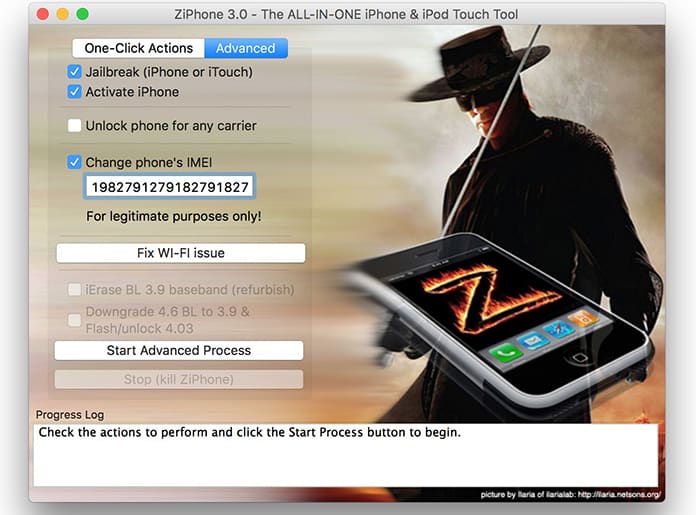
Wie findet man die IMEI-Nummer auf dem iPhone
Es gibt grundsätzlich drei Methoden, die verwendet werden können, um die IMEI-Nummer eines iPhones herauszufinden.
- Die erste Methode ist die Verwendung des *#06#-Codes. Geben Sie diesen in die Tastatur Ihres Geräts ein. Danach drücken Sie einfach auf Anrufen und eine 15-stellige Zahlenreihe wird angezeigt. Diese 15 Ziffern sind Ihre IMEI-Nummer.
- Es ist auch möglich, die IMEI-Nummer auf dem Karton zu finden, in dem Sie Ihr Gerät erhalten haben.
- Es gibt eine dritte, einfache Möglichkeit, die IMEI-Nummer Ihres iPhones zu ermitteln. Alles was du tun musst, ist, zu Einstellungen -> Allgemein -> Über zu gehen, wo du die IMEI deines iPhones aufgelistet siehst.
So änderst du die IMEI-Nummer auf dem iPhone
Dies kann vorübergehend geschehen. Es ist möglich, eine gefälschte Identität Ihres Geräts anzugeben und Belohnungen zu erhalten oder Angebote von Auflade-Apps in Anspruch zu nehmen. Beachten Sie jedoch, dass diese Methode nur funktioniert, wenn Ihr Gerät gejailbreakt ist und Zugriff auf alle Gerätefunktionen und Anwendungen hat. Durch das Jailbreaking wird die von iOS erzwungene Beschränkung des Zugriffs auf das iOS-Dateisystem aufgehoben, so dass Sie Apps nutzen können, die sonst vielleicht nicht möglich gewesen wären.
Denken Sie daran, dass durch die Änderung der IMEI die Garantie des Geräts erlischt. Für das Verfahren müssen Sie ein Tool namens ZiPhone verwenden. Befolgen Sie einfach diese Schritte, um die IMEI-Nummer auf dem iPhone zu ändern.
Haftungsausschluss: Verwenden Sie diese Anleitung nur zu Lehr- oder Reparaturzwecken. Das Ändern der IMEI-Nummer auf Ihrem iPhone kann in einigen Ländern illegal sein. Dieses Tool ist mit iPhone 2G, 3G, 3GS und einigen iPhone 4 Versionen kompatibel.
Schritt 1: Ermitteln Sie die IMEI-Nummer Ihres iPhones, indem Sie *#06# wählen oder zu Einstellungen – Allgemein – Über gehen.

Schritt 2: Stellen Sie sicher, dass Ihr Gerät jailbroken ist; diese Methode wird nicht funktionieren, wenn es nicht ist.
Schritt 3: Was Sie als nächstes tun müssen, ist, das PC-Tool namens ZiPhone herunterzuladen. Doppelklicken Sie auf die ZiPhone.zip, sobald der Download abgeschlossen ist, und extrahieren Sie den Ordner ZiPhoneWin-3.0. und benennen Sie den Ordner in ZiPhone.
Schritt 4: Nachdem Sie dies getan haben, drücken Sie die Windows-Taste und R gleichzeitig, um das Fenster Ausführen aufzurufen. Geben Sie „cmd“ ein und klicken Sie auf „OK“, um die Eingabeaufforderung zu starten.
Alternativ können Sie, wenn Sie Windows 10 verwenden, auch die Suchleiste am unteren Rand des Bildschirms verwenden und „Eingabeaufforderung“ eintippen. Falls Sie Windows 8 oder Windows 7 verwenden, können Sie einfach auf die Windows-Schaltfläche klicken und „Eingabeaufforderung“ in die angezeigte Suchleiste eingeben.
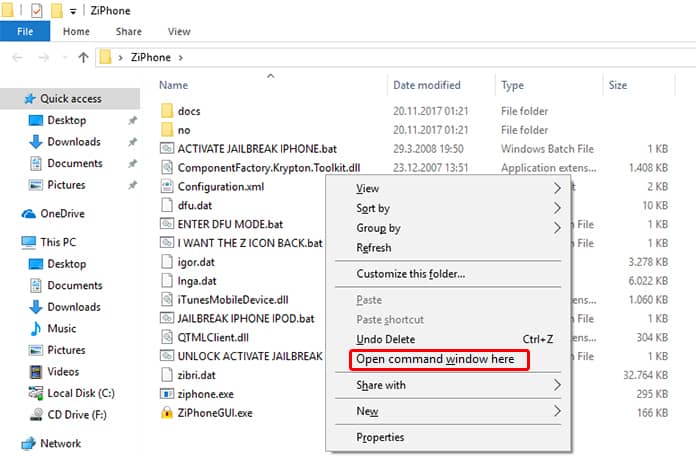
Schritt 5: Als Nächstes müssen Sie Befehle eingeben, um im ZiPhone-Verzeichnis zu navigieren. Wenn sich das Verzeichnis zum Beispiel im Ordner Downloads befindet, geben Sie einfach ein: ‚cd Downloads/ZiPhone‘ natürlich ohne die Sprachzeichen.

Schritt 6: Führen Sie dann den Befehl ‚ZiPhone‘ aus, der Ihnen alle möglichen Optionen anzeigt.
Schritt 7: Das Programm wird Sie nun auffordern, das iPhone in den Wiederherstellungsmodus zu versetzen. Dazu drücken Sie einfach die Sleep/Wake-Taste zusammen mit der Power-Taste und halten sie gedrückt, bis das Apple-Logo angezeigt wird. Sie werden das iTunes-Logo und ein USB-Bild sehen. Sobald dieses erscheint, schließen Sie Ihr iPhone an Ihren PC an
Schritt 8: Als Nächstes geben Sie die neue IMEI-Nummer mit folgendem Befehl ein:
ziphone -u -i axxxxxxxxxxxxxxx
Ersetzen Sie xxxxxxxxxxxxxxx durch die IMEI-Nummer, die Sie verwenden möchten.
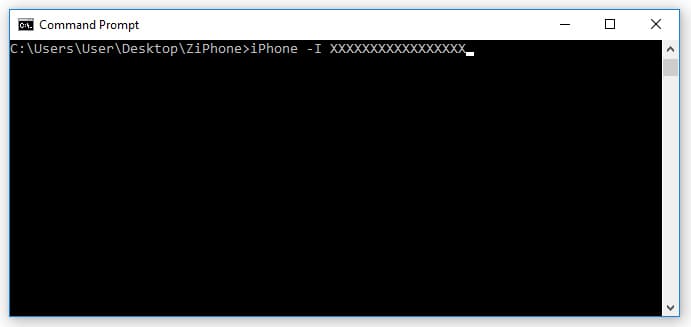
Schritt 9: Das Programm beginnt mit der Suche nach der Datei „zibri.dat“ und dann nach dem iPhone, das Sie angeschlossen haben. Wenn beide erfolgreich erkannt werden, müssen Sie 2 bis 3 Minuten warten, bevor Sie Ihr iPhone neu starten und es mit der neuen IMEI-Nummer entsperren können.
Alternativer Weg, um die IMEI auf dem iPhone zu ändern
Eine weitere Möglichkeit, die IMEI-Nummer des iPhones zu ändern, ist die Verwendung des ZiPhone GUI-Tools. Befolgen Sie die folgenden Schritte, um dies schnell zu tun:
1. Zuerst müssen Sie die App ZiPhoneGUI.exe auf Ihrem PC öffnen.
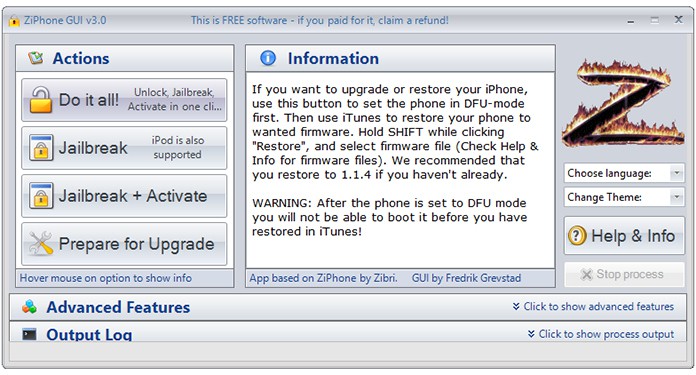
2. Navigieren Sie zur Registerkarte „Erweiterte Funktionen anzeigen“.
3. Wählen Sie die Option „Fake IMEI“ und geben Sie die neue IMEI-Nummer ein.
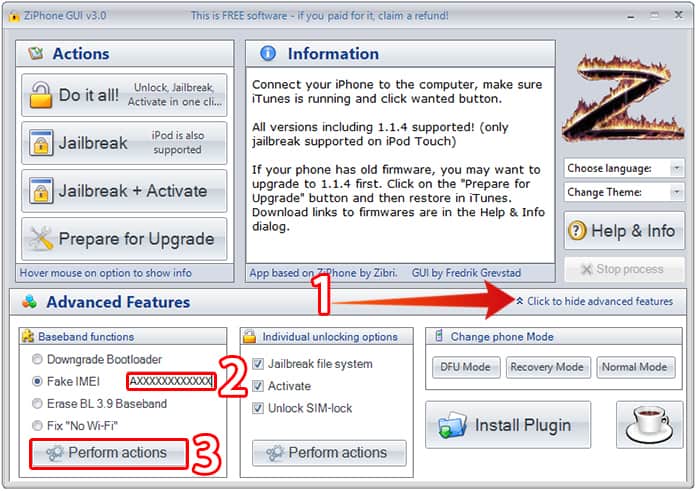
4. Klicken Sie auf „Aktionen durchführen“, um den IMEI-Code auf Ihrem iPhone zu ändern.
Lesen Sie weiter: iPhone aus dem Wiederherstellungsmodus holen ohne Wiederherstellung
